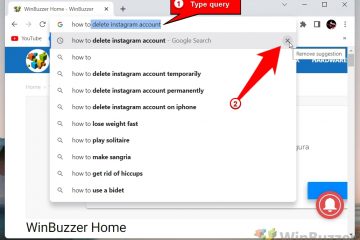บทความนี้แนะนำเกี่ยวกับการใช้เครื่องมือ Microsoft Family Safety บน Windows 11 เพื่อตรวจสอบและจัดการกิจกรรมออนไลน์ ผู้ปกครองสามารถอนุญาตหรือบล็อกบัญชีสมาชิก Family Safety เข้าถึงอุปกรณ์ของตนได้โดยเปลี่ยนการตั้งค่าในหน้าการตั้งค่าครอบครัว มีขั้นตอนโดยละเอียดสำหรับทั้งการอนุญาตและการบล็อกบัญชี เครื่องมือนี้สามารถตรวจสอบพฤติกรรมออนไลน์เป็นประจำผ่านรายงานอัตโนมัติ
บทความนี้จะอธิบายการอนุญาตหรือการบล็อกสมาชิก Microsoft Family Safety จากการลงชื่อเข้าใช้อุปกรณ์ Windows 11
Microsoft Family Safety เป็นเครื่องมือที่ออกแบบมาเพื่อช่วยให้ครอบครัวสร้างสภาพแวดล้อมออนไลน์ที่ปลอดภัย ช่วยให้ผู้ปกครองสามารถตรวจสอบและจัดการกิจกรรมออนไลน์ของบุตรหลาน กำหนดข้อจำกัดและการอนุญาตที่เหมาะสม และรับรายงานเกี่ยวกับพฤติกรรมออนไลน์ของพวกเขาเป็นประจำ
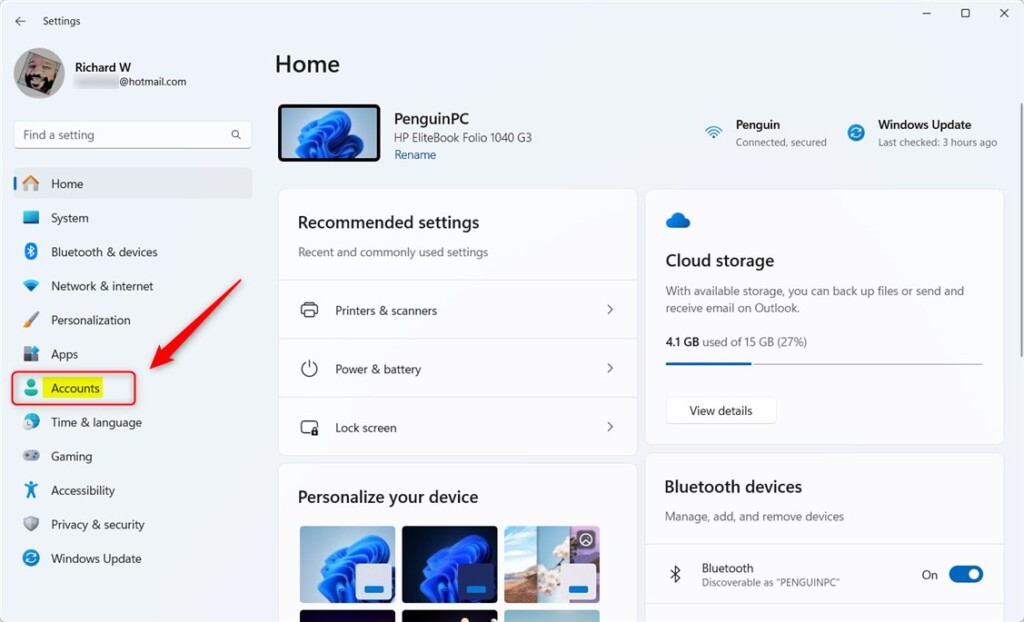
หลังจากที่คุณสร้างบัญชีสมาชิก Microsoft Family Safety แล้ว คุณสามารถ อนุญาตให้บัญชีนั้นลงชื่อเข้าใช้อุปกรณ์ Windows คุณสามารถทำได้หากคุณลงชื่อเข้าใช้ Windows 11 ด้วยบัญชี Microsoft ในฐานะผู้ดูแลระบบ คุณต้องจัดระเบียบ ในกลุ่ม Microsoft Family Safety เพื่ออนุญาตหรือบล็อกสมาชิกคนอื่นๆ
เมื่อบัญชีลงชื่อเข้าใช้ครั้งแรก โฟลเดอร์โปรไฟล์ผู้ใช้จะถูกสร้างขึ้นสำหรับบัญชีของพวกเขา ในโฟลเดอร์ “C:\Users“อุปกรณ์ที่สมาชิกในครอบครัวลงชื่อเข้าใช้จะถูกแสดงรายการและตรวจสอบจากแดชบอร์ดออนไลน์
อนุญาตให้สมาชิก Microsoft Family Safety ลงชื่อเข้าใช้ Windows
ตามที่กล่าวไว้ข้างต้น เมื่อสมาชิกในครอบครัวถูกเพิ่มในกลุ่ม Microsoft Family Safety แล้ว ผู้ใช้จะได้รับอนุญาตหรือบล็อกไม่ให้ลงชื่อเข้าใช้อุปกรณ์ Windows ได้
ต่อไปนี้เป็นวิธีอนุญาต บัญชี
ขั้นแรก ให้เปิดแอปการตั้งค่า Windows
คุณสามารถทำได้โดยคลิกที่ เมนูเริ่ม และเลือก การตั้งค่า
strong> หรือกดแป้นพิมพ์ลัด (แป้น Windows + I) เพื่อเปิดแอปการตั้งค่า
เมื่อแอปการตั้งค่าเปิดขึ้น ให้คลิก บัญชี ทางด้านซ้าย
เลือกไทล์ ครอบครัว ใต้’บัญชี‘ทางด้านขวาเพื่อขยาย
เลือกและขยาย’สมาชิกในครอบครัว’ ที่เพิ่มไปยังกลุ่ม Microsoft Family Safety บนหน้าการตั้งค่า บัญชี-> ครอบครัว
จากนั้นคลิกปุ่ม “อนุญาตให้ลงชื่อเข้าใช้“
เมื่อได้รับแจ้ง คลิก’อนุญาต‘เพื่ออนุญาตให้สมาชิกลงนาม ลงในอุปกรณ์
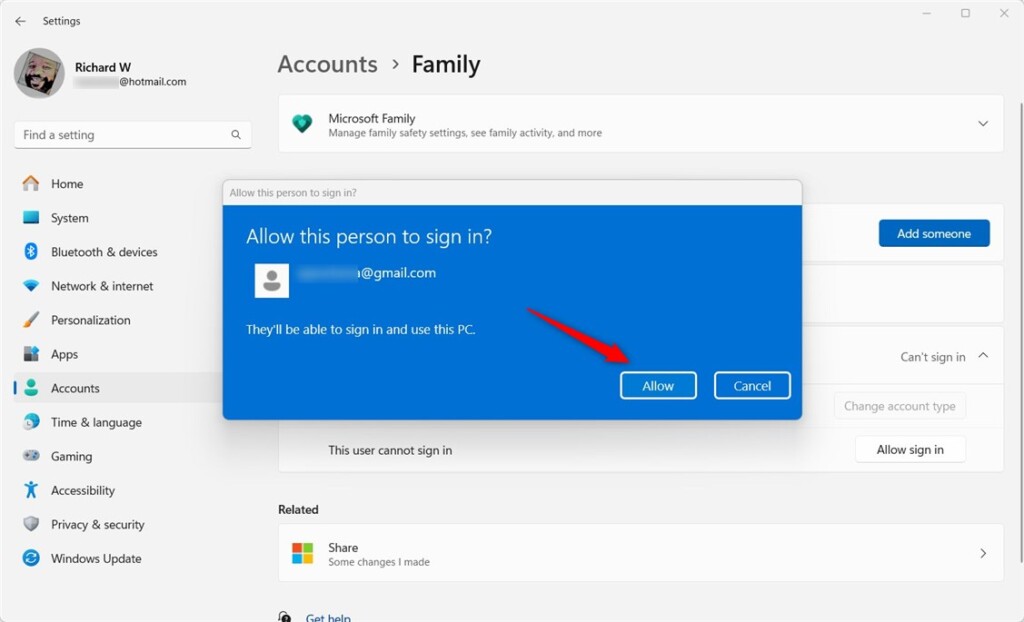
เมื่อเพิ่มบัญชีสมาชิกแล้ว คุณสามารถเปลี่ยนประเภทบัญชีได้
บล็อกสมาชิก Microsoft Family Safety ไม่ให้ลงชื่อเข้าใช้ Windows
หากก่อนหน้านี้คุณเพิ่มสมาชิกความปลอดภัยของครอบครัวและต้องการบล็อกบัญชีไม่ให้ลงชื่อเข้าใช้อุปกรณ์ Windows ให้ทำตามขั้นตอนด้านล่าง
ขั้นแรก ให้กลับไปที่หน้าการตั้งค่าครอบครัวในแอปการตั้งค่าตามที่อธิบายไว้ข้างต้น จากนั้น ขยายบัญชีแล้วคลิกปุ่ม’บล็อกการลงชื่อเข้าใช้‘
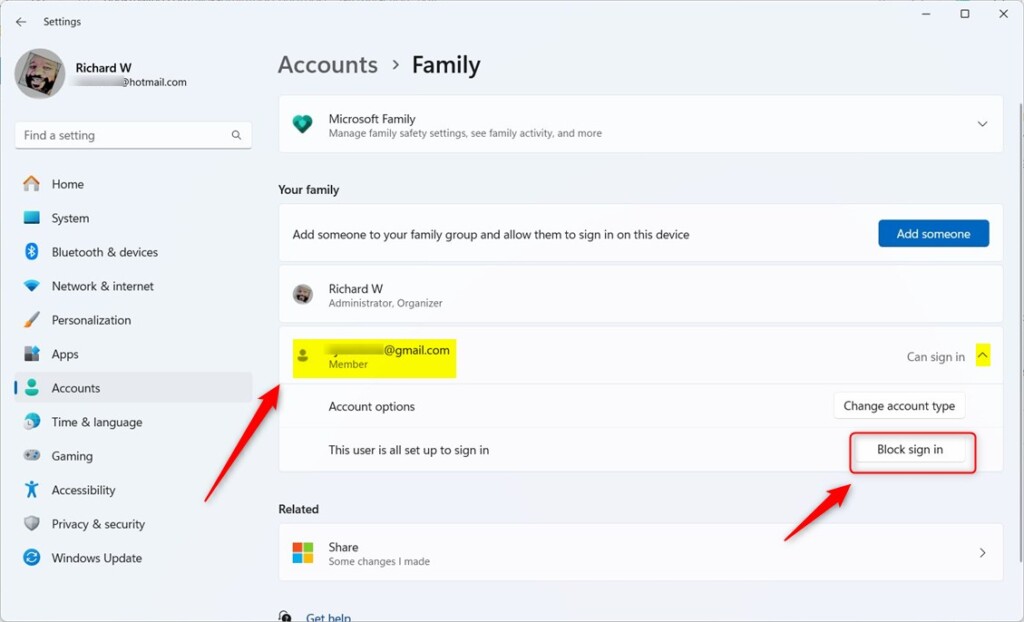
ยืนยันเพื่อบล็อกบัญชีและออก
ที่ควรจะทำ !
บทสรุป:
โพสต์นี้แสดงวิธีอนุญาตหรือบล็อกสมาชิก Microsoft Family Safety ใน Windows 11 โปรดใช้แบบฟอร์มความคิดเห็นด้านล่างหากคุณ ค้นหาข้อผิดพลาดหรือมีอะไรเพิ่มเติม